WordPress 콘텐츠 신디케이션에 대한 완벽한 가이드
게시 됨: 2023-04-01다른 웹사이트에 교차 게시하면 가시성을 높일 수 있습니다. 또한 틈새 시장에서 다른 블로거 또는 비즈니스와 협업할 수 있는 효과적인 방법입니다. 따라서 사이트에서 WordPress 콘텐츠 신디케이션을 구현하는 쉬운 방법을 찾고 있을 수 있습니다.
다행스럽게도 시작하는 데 도움이 되는 완전한 가이드를 준비했습니다. 콘텐츠 신디케이션의 작동 방식을 자세히 살펴본 후 이 전략을 사용하여 브랜드 권위를 구축하고 사이트 트래픽을 늘릴 수 있습니다.
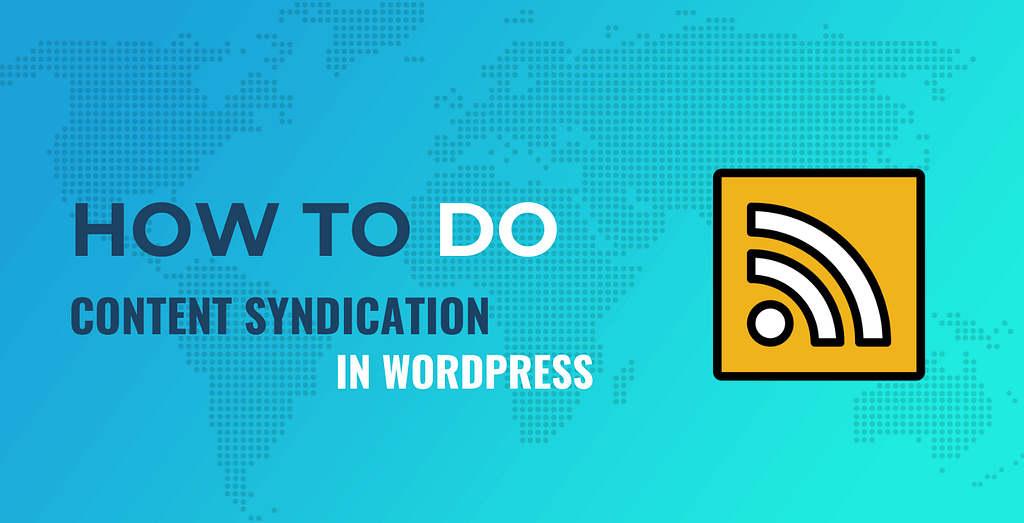
이 게시물에서는 WordPress 콘텐츠 신디케이션의 몇 가지 이점에 대해 설명합니다. 그런 다음 간단한 세 단계로 WordPress에서 콘텐츠를 신디케이트하는 방법을 보여줍니다. 마지막으로 고려해야 할 몇 가지 모범 사례를 공유합니다. 바로 다이빙하자!
WordPress 콘텐츠 신디케이션에 대한 간략한 개요
WordPress 블로그 세계에서 콘텐츠 신디케이션은 다른 웹사이트에 기사를 다시 게시하는 것을 의미합니다. 이는 단순히 콘텐츠를 복사하여 붙여넣는 것과는 다릅니다. 게시물을 신디케이트하면 효과적으로 웹사이트로 가져옵니다.
예를 들어, 두 개의 블로그가 있는 경우 때때로 두 번째 웹사이트에 게시물을 다시 게시할 수 있습니다. 또는 타사 사이트에서 게시물을 게시할 수 있습니다.
콘텐츠 신디케이션은 비즈니스에 여러 가지 이점을 제공할 수 있습니다. 다음은 그 중 몇 가지입니다.
- 콘텐츠 일정의 공백을 채우는 데 도움이 됩니다 . 자신의 게시물을 생성할 수 없는 경우 다른 웹사이트의 고품질 기사를 신디케이트할 수 있습니다.
- 틈새 시장에서 권위를 구축할 수 있습니다 . 제3자 사이트에서 콘텐츠를 신디케이트함으로써 업계에서 신뢰와 권위를 확립하고 온라인 입지를 강화할 수 있습니다.
- 더 많은 백링크를 얻는 효과적인 방법입니다 . 다른 웹사이트에서 귀하의 콘텐츠를 신디케이트하도록 허용하면 귀하의 사이트에 대한 컨텍스트 링크를 얻을 수 있습니다. 검색 결과에서 순위를 높이는 데 도움이 될 수 있습니다.
알 수 있듯이 WordPress 콘텐츠 신디케이션은 게시물을 다시 게시하는 사람보다 게시물 소유자에게 더 유익할 수 있습니다. 따라서 더 많은 잠재고객에게 콘텐츠를 제공하려면 다른 게시자와 파트너 관계를 맺는 것이 좋습니다.
예를 들어 여행 웹사이트를 운영하고 있고 주요 전문 분야가 남미라고 가정해 보겠습니다. 다른 여행 블로거는 자신의 사이트에 게시할 해당 목적지에 대한 고품질 콘텐츠를 찾고 있을 수 있습니다. 이 경우 남미 콘텐츠를 그들의 블로그에 신디케이트하고 그 대가로 그들의 게시물 중 일부를 공유할 수 있습니다.
WordPress에서 콘텐츠를 신디케이트하는 방법(3단계)
이제 웹사이트에 콘텐츠를 신디케이트하는 방법을 살펴보겠습니다. 이 자습서에서는 무료 버전과 프리미엄 버전이 모두 있는 Feedzy RSS 피드를 사용합니다.
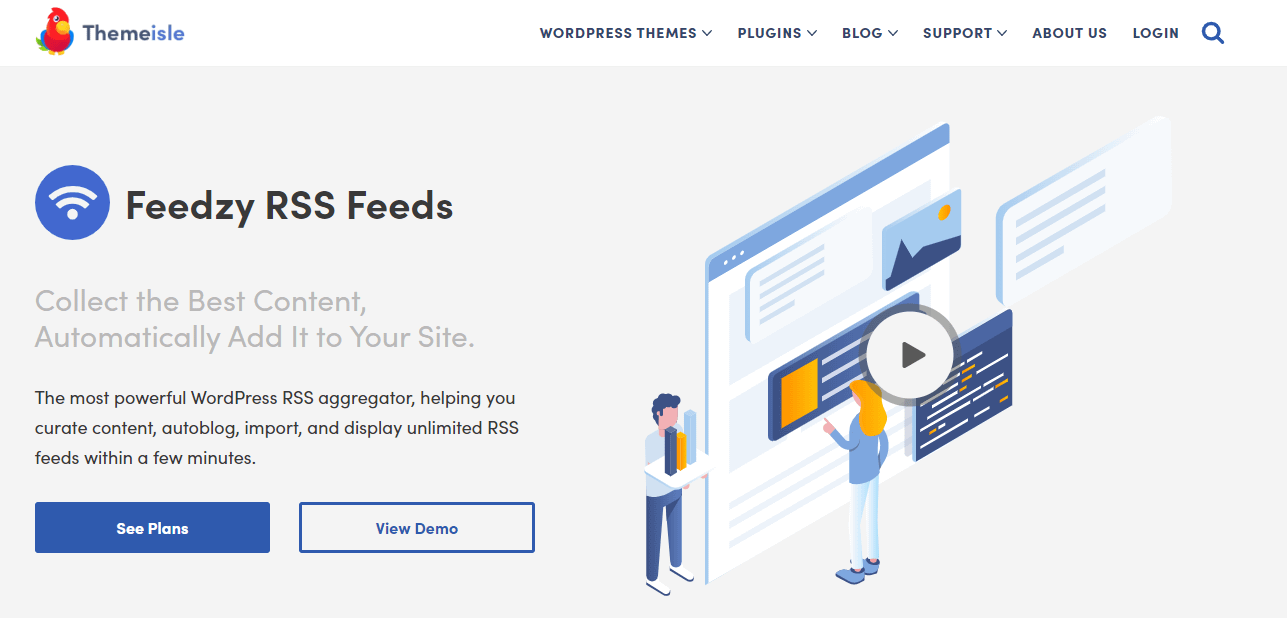
Feedzy는 귀하의 사이트에 피드를 무제한으로 표시할 수 있는 RSS 수집기입니다. 다른 WordPress 사이트에서 콘텐츠를 가져오고, 키워드로 신디케이트된 게시물을 필터링하고, 피드 범주를 만들고, 제휴 링크 및 참조 매개 변수를 추가하는 등의 작업을 수행할 수 있습니다.
Feedzy를 사용하여 사이트에서 WordPress 콘텐츠 신디케이션을 구현하는 방법은 다음과 같습니다.
- 1단계 : 게시물 가져오기
- 2단계 : 게시물 설정 구성
- 3단계 : 가져오기 실행 및 게시물 보기
1단계: 게시물 가져오기
사이트에 Feedzy를 설치하고 활성화하면 다른 웹사이트에서 게시물 가져오기를 시작할 수 있습니다.
WordPress 대시보드에서 Feedzy > 게시물 가져오기 로 이동하고 새 가져오기를 클릭합니다.
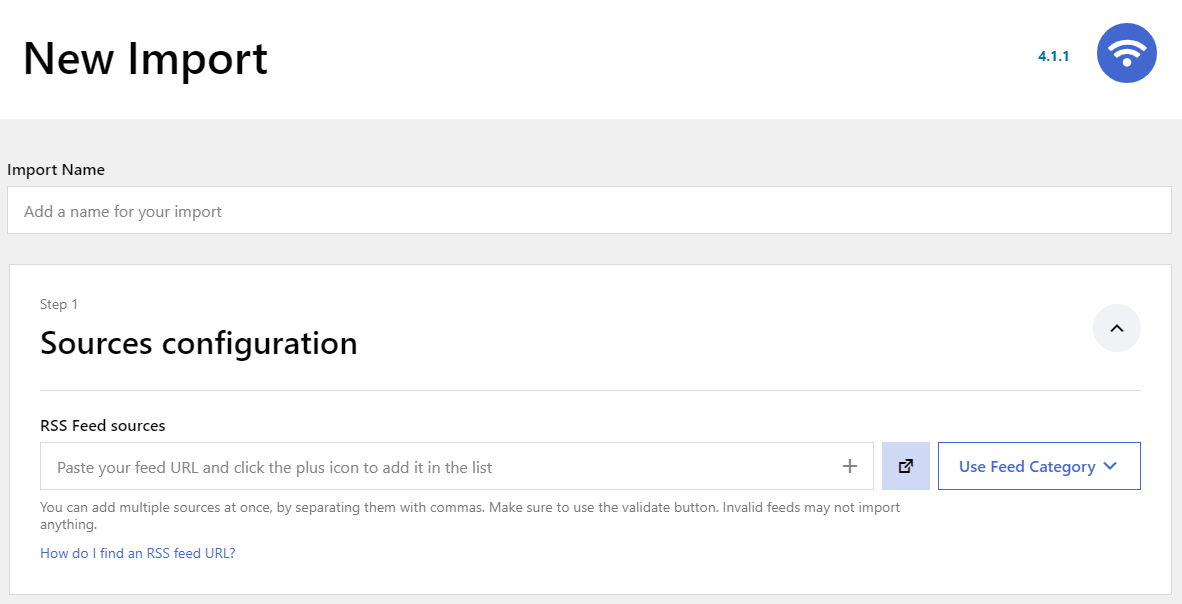
가져오기 이름을 입력하여 시작합니다. 그런 다음 소스의 RSS 피드 URL을 붙여넣고 " + " 버튼을 클릭합니다.
다른 WordPress 사이트에서 콘텐츠를 가져올 때 주소에 접미사 /feed를 추가하여 피드 URL을 가져올 수 있습니다(예: themeisle.com/blog/feed). 그래도 작동하지 않으면 다음 접미사 중 하나를 시도할 수 있습니다.
- http://example.com/feed/rss/
- http://example.com/feed/rss2/
- http://example.com/feed/rdf/
- http://example.com/feed/atom/
WordPress 사이트의 퍼머링크가 기본값 으로 설정된 경우(소유자에게 확인 가능) 다음 접미사 중 하나를 사용해야 합니다.
- http://example.com/?feed=rss
- http://example.com/?feed=rss2
- http://example.com/?feed=rdf
- http://example.com/?feed=원자
모든 웹사이트가 RSS 피드를 제공하거나 즉시 사용할 수 있는 것은 아닙니다. 그러나 콘텐츠를 신디케이트하기 전에 사이트 소유자의 허가를 받았을 것이므로 피드 URL에 액세스하는 데 문제가 없을 것입니다.
2단계: 게시물 설정 구성
다음으로 가져온 게시물에 대한 일부 설정을 구성할 수 있습니다. 이렇게 하려면 지도 콘텐츠 탭을 클릭합니다.
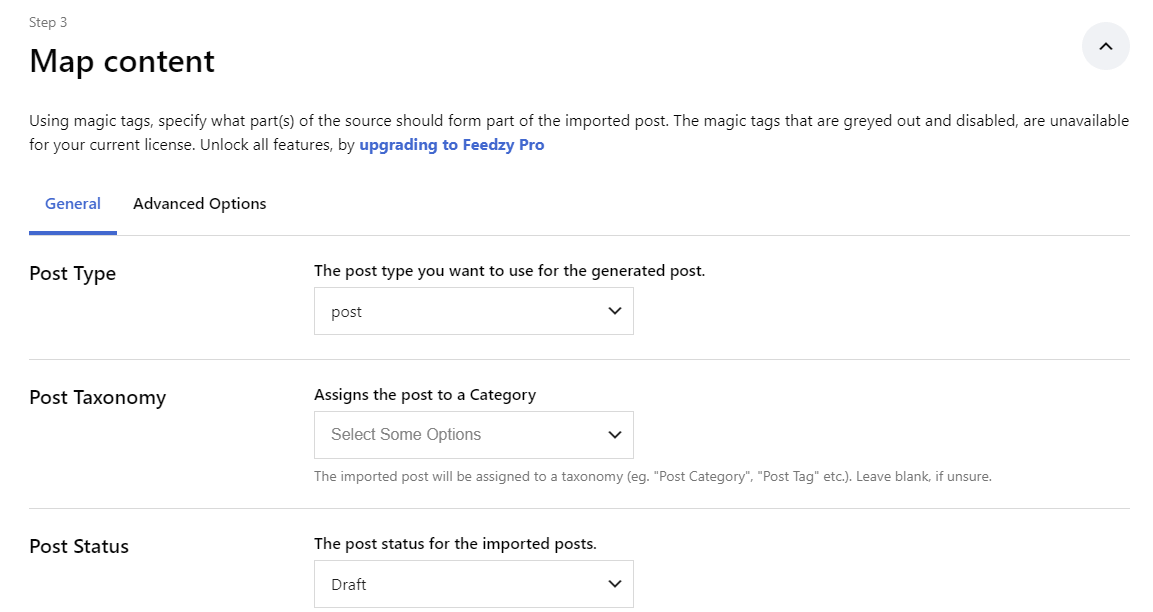
여기에서 가져온 기사의 게시물 유형을 선택하고 카테고리에 할당할 수 있습니다. 게시물 상태도 선택해야 합니다. 예를 들어 신디케이트된 콘텐츠를 즉시 게시하지 않으려면 이 옵션을 초안 으로 설정할 수 있습니다.
그런 다음 아래로 스크롤하면 게시물 제목, 날짜 및 내용에 대한 필드가 표시됩니다. 입력하려면 태그 삽입 버튼을 클릭하고 목록에서 옵션을 선택합니다.
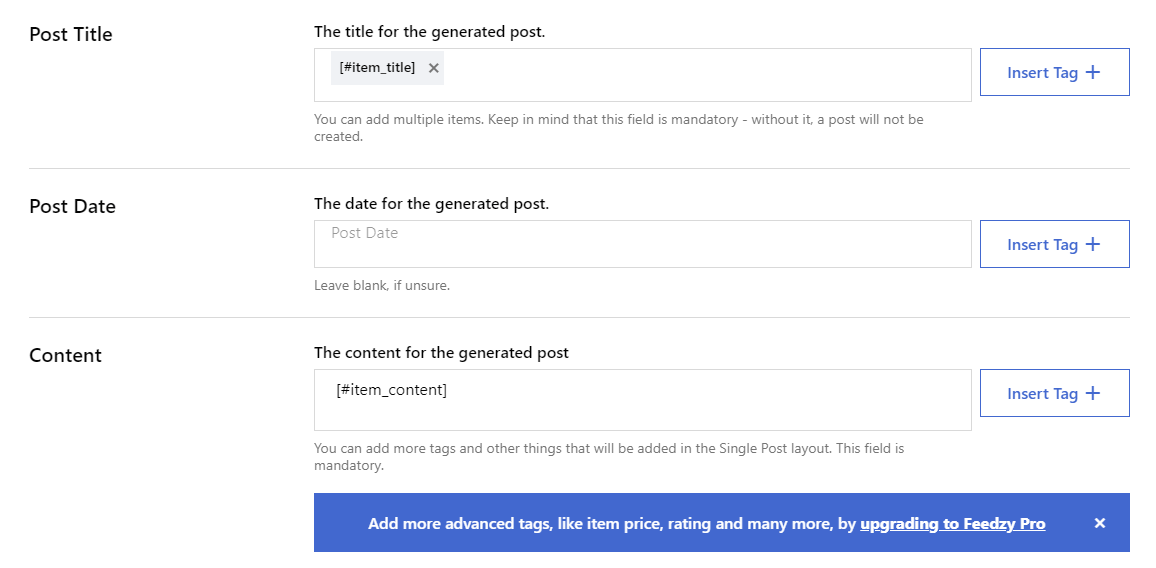
게시물 제목 및 콘텐츠 필드는 필수입니다. Feedzy Pro로 업그레이드하면 항목 가격 및 등급을 포함하여 더 많은 요소를 가져올 수 있습니다. 이는 제품을 신디케이트하는 경우 매우 유용할 수 있습니다. 또한 가져온 게시물의 전체 콘텐츠를 표시하려면 프리미엄 플러그인을 사용해야 합니다.
매직 태그 또는 URL을 사용하여 가져온 콘텐츠에 추천 이미지를 추가하는 옵션도 있습니다.
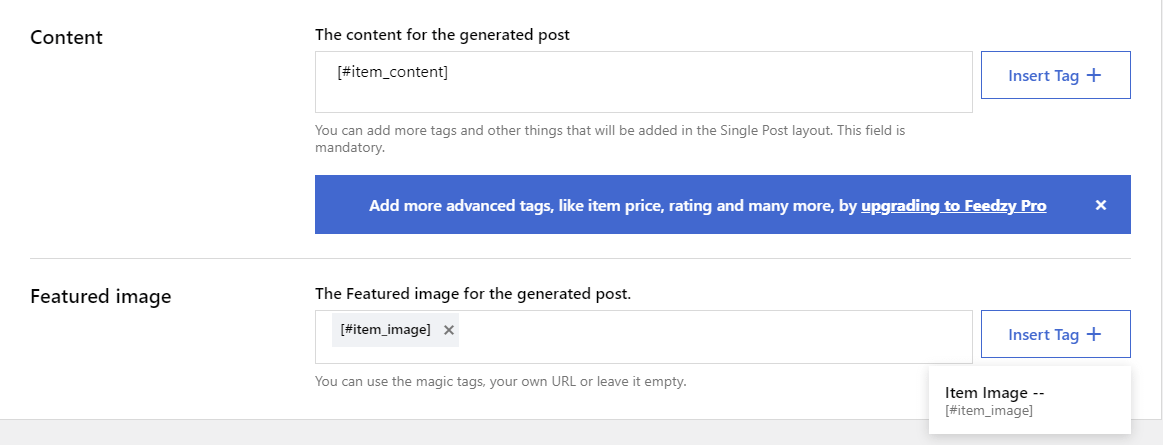
이 섹션 구성을 마치면 일반 피드 설정 으로 이동할 수 있습니다.
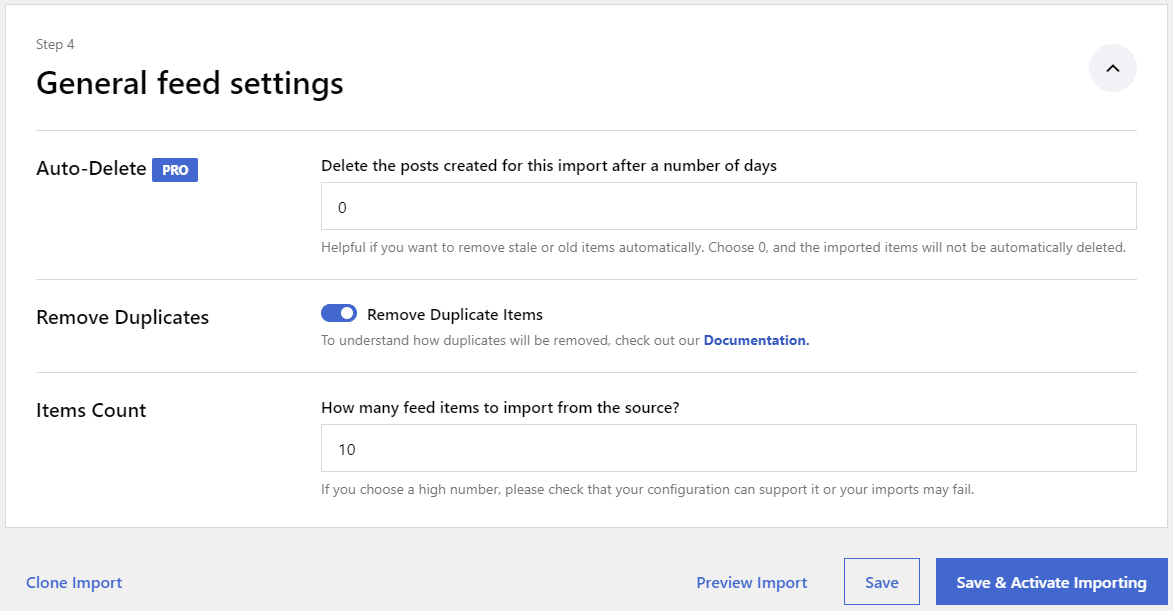
여기에서 지정된 일 수(Feedzy Pro가 있는 경우에만)가 가져온 게시물을 자동으로 삭제하고 중복 항목을 제거하도록 도구를 구성할 수 있습니다. 또한 가져올 항목 수를 선택할 수 있습니다.
준비가 되면 저장 및 가져오기 활성화 를 클릭합니다. Feedzy Pro로 업그레이드하면 가져온 항목을 필터링할 수도 있습니다.
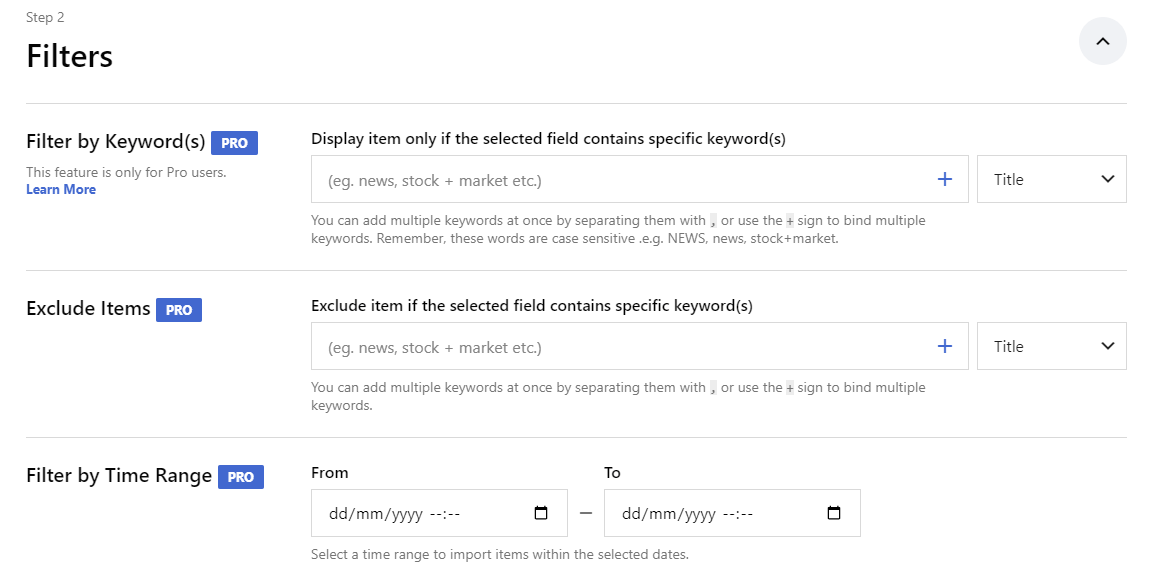
이 설정을 사용하면 특정 키워드가 포함된 항목을 표시하거나 제외하고 게시물을 시간 범위별로 필터링할 수 있습니다.
3단계: 가져오기 실행 및 게시물 보기
이제 가져오기를 실행할 차례입니다. Feedzy > Import Posts 로 이동하면 방금 만든 가져오기가 표시됩니다.
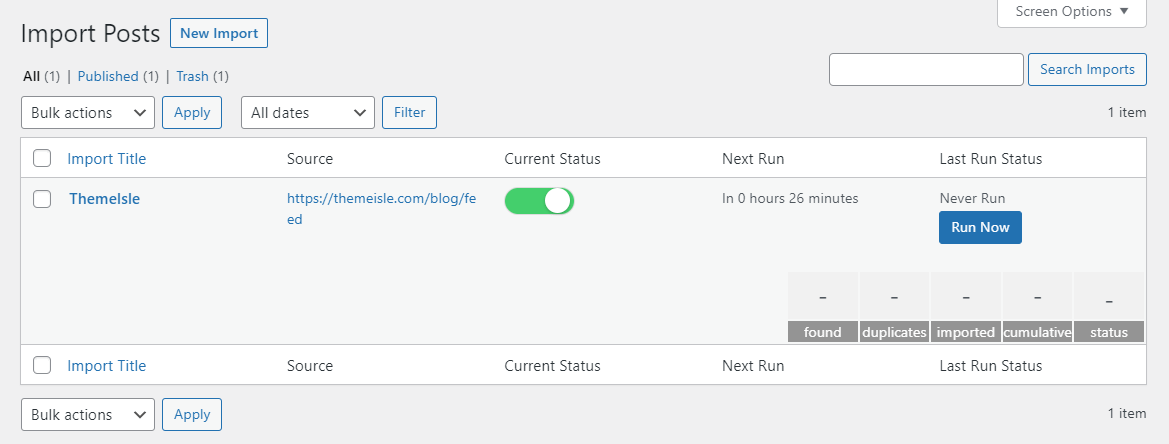
다음으로 지금 실행 을 클릭합니다. 준비가 되면 성공 메시지가 표시됩니다. 또한 결과를 보려면 페이지를 새로고침하라는 메시지가 표시됩니다.
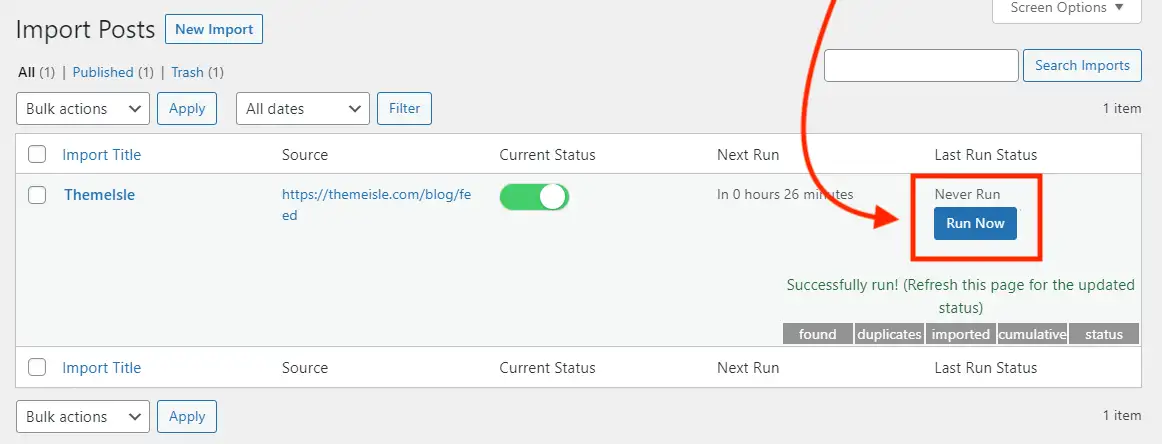
이제 이전 단계에서 지정한 양을 기준으로 가져온 게시물 수가 표시됩니다. 이 콘텐츠를 보려면 게시물 > 모든 게시물 로 이동하고 블록 편집기에서 가져온 기사를 엽니다.
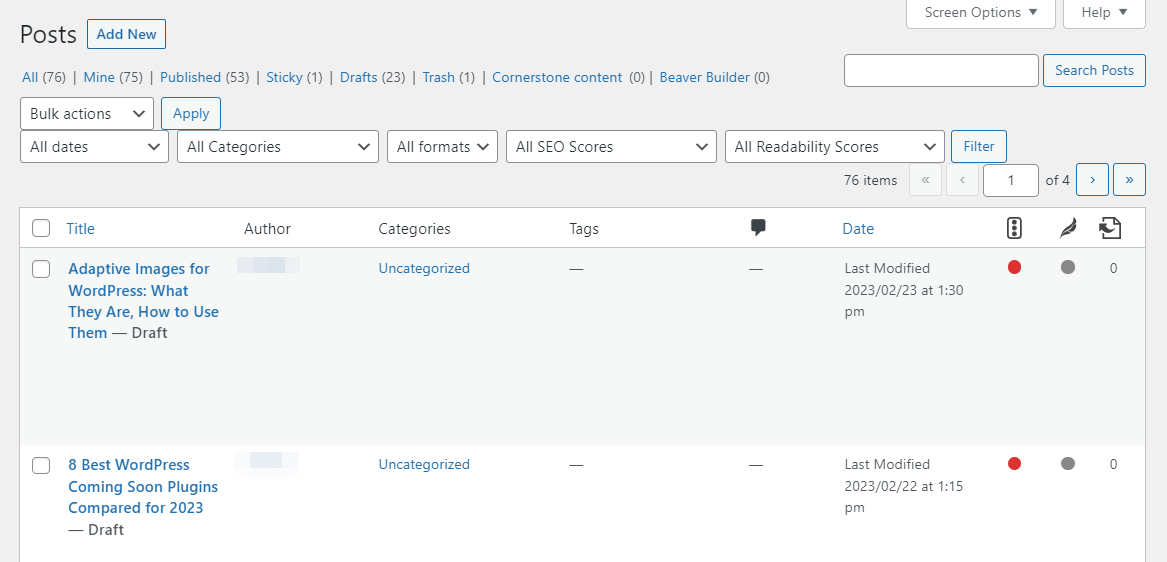
그런 다음 미리 보기를 선택하여 프런트 엔드에서 모든 것이 제대로 보이는지 확인합니다.
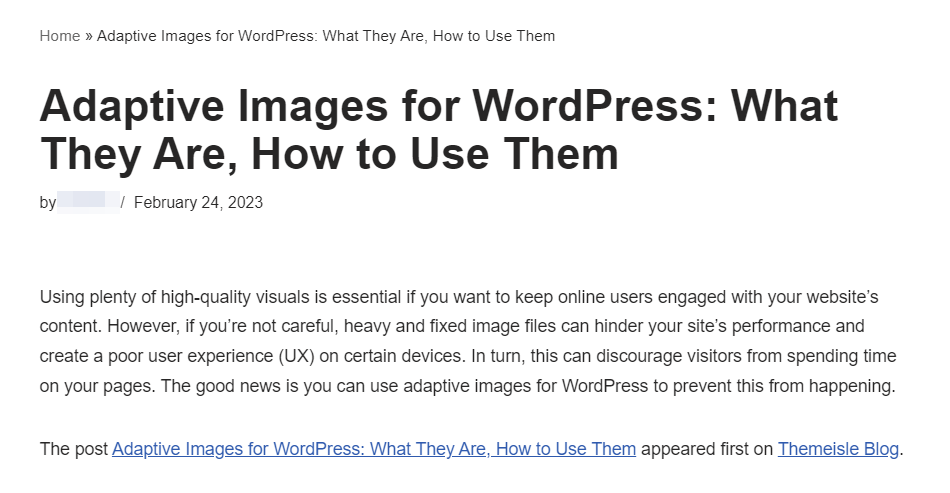
앞에서 언급했듯이 게시물의 전체 콘텐츠를 표시하려면 Feedzy Pro로 업그레이드해야 합니다.

물론 원본 기사의 출처를 밝히는 면책조항을 항상 추가해야 합니다(다른 사이트에서 가져온 것이 아닌 경우). 마지막으로 가져온 콘텐츠가 만족스러우면 게시할 수 있습니다!
WordPress 콘텐츠 신디케이션을 위한 몇 가지 모범 사례
보시다시피 콘텐츠 신디케이트 과정은 매우 간단합니다. 그러나 명심해야 할 몇 가지 중요한 사항이 있습니다. WordPress 콘텐츠 신디케이션에 대한 몇 가지 모범 사례를 살펴보겠습니다.
- 항상 콘텐츠 신디케이트 권한 요청
- 법적 고지 사항 포함
- 검색 엔진 최적화(SEO) 고려
항상 콘텐츠 신디케이트 권한 요청
무엇보다 먼저(아마도 가장 중요한) 콘텐츠를 신디케이트하기 전에 항상 웹사이트 소유자로부터 허가를 받아야 합니다. 허가 없이 콘텐츠를 신디케이트하면 법적 문제가 발생할 수 있기 때문에 이는 매우 중요합니다.
즐겨찾는 웹사이트 중 하나의 콘텐츠를 신디케이트하는 데 마음이 있을 수 있지만 일부 게시자는 자신의 게시물이 다른 블로그에 표시되는 것을 원하지 않을 수 있습니다. 이것은 제한적으로 보일 수 있지만 앞서 언급한 이점으로 인해 기꺼이 협업하려는 블로거를 많이 찾을 수 있습니다. 또는 콘텐츠를 신디케이트하려는 모든 웹사이트를 소유하고 있는 경우 WordPress 콘텐츠 신디케이션도 훌륭한 옵션입니다.
법적 고지 사항 포함
신디케이트된 게시물에 고지 사항을 포함하는 것도 좋은 생각입니다. 다음과 같은 간단한 문장이 될 수 있습니다.
"이 게시물은 원래 [게시물 + 링크]에 게재되었으며 허가를 받아 여기에 게시되었습니다."
다음은 Medium의 신디케이트된 게시물의 예입니다.
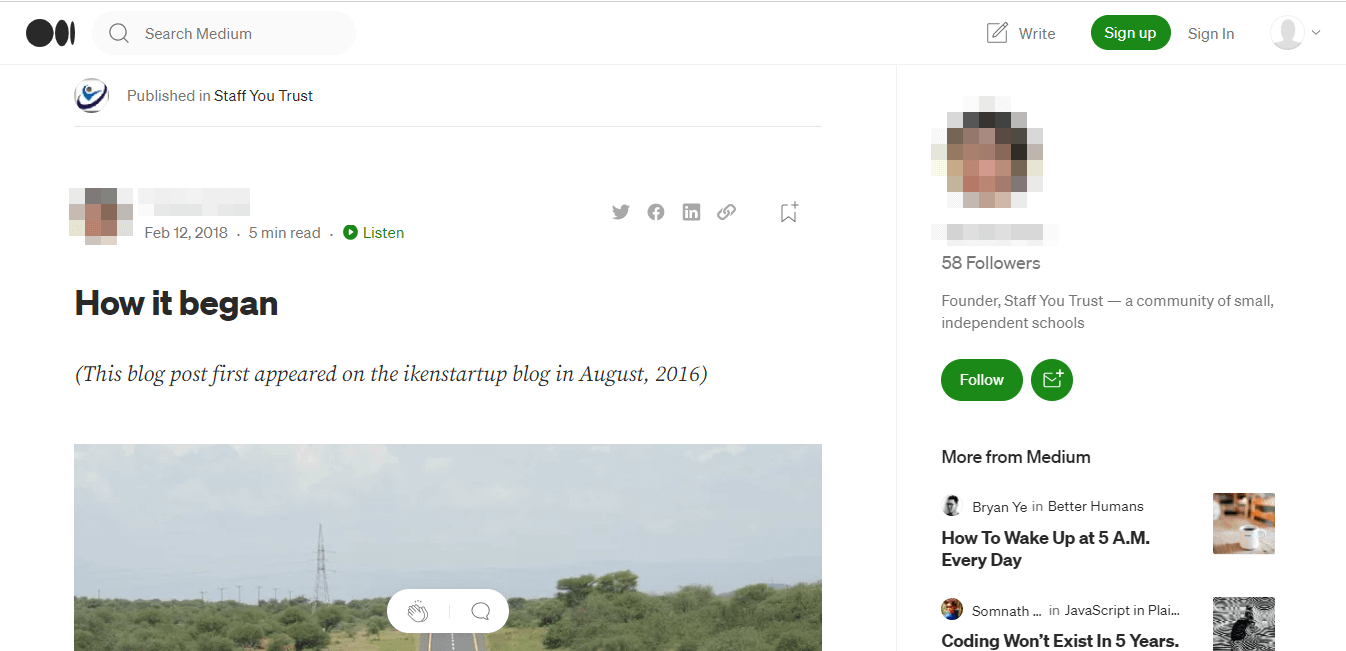
보시다시피 Medium은 면책 조항을 포함하여 기반을 다룹니다. 고지 사항의 게시물에 직접 연결되지는 않지만 독자가 쉽게 찾을 수 있도록 소스와 특정 게시 날짜를 제공합니다.
검색 엔진 최적화(SEO) 고려
콘텐츠 신디케이션이 검색 엔진 최적화(SEO)에 어떤 영향을 미치는지 궁금할 수도 있습니다. 아시다시피 Google은 중복 콘텐츠를 좋아하지 않으며 이러한 게시물은 일반적으로 검색 결과에서 삭제됩니다.
게시물을 다른 웹사이트에 배급하는 경우 자신의 블로그에 게시된 원본 기사가 검색 결과에서 사라질 수 있으며 그 반대의 경우도 마찬가지입니다. 이는 유기적 트래픽에 부정적인 영향을 미칠 수 있습니다.
좋은 소식은 Google이 신디케이트된 콘텐츠에 대해 괜찮다는 것이며, 게시물이 복사되거나 표절된 것이 아니라 "신디케이트된" 것임을 검색 엔진에 보여줄 수 있는 방법이 있다는 것입니다. 예를 들어 기사에 표준 링크를 추가할 수 있습니다.
또는 noindex 태그를 사용하여 검색 엔진이 신디케이트된 게시물을 인덱싱하지 않도록 할 수 있습니다. 이미 Yoast SEO를 사용하고 있다면 매우 간단합니다.
게시물 내 Yoast SEO 메타 상자의 고급 탭으로 이동하여 검색 엔진이 검색 결과에 이 게시물을 표시하도록 허용하시겠습니까? 설정을 변경하기만 하면 됩니다. 아니오 로 :
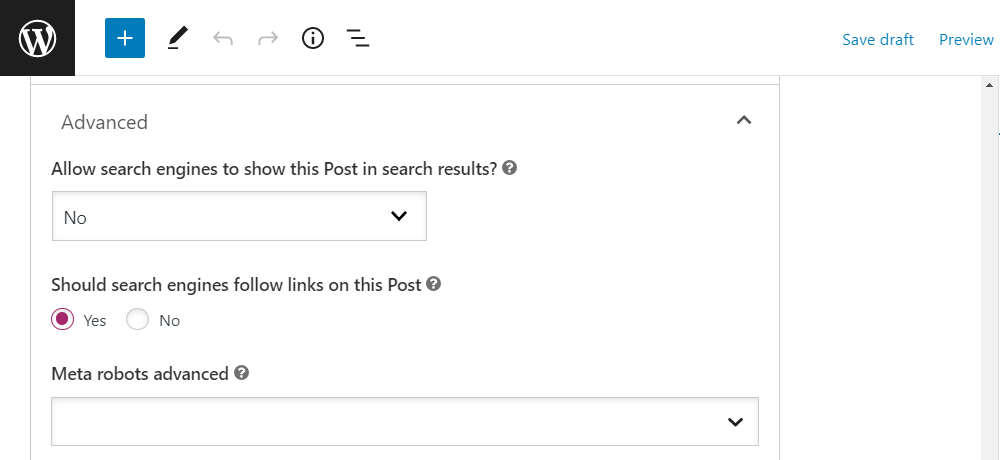
다른 SEO 플러그인도 비슷한 설정을 가집니다. 또한 콘텐츠가 다른 웹사이트에 배급되는 경우 해당 사이트의 소유자에게 표준 링크 또는 NoIndex 태그를 게시물에 추가하도록 요청해야 합니다.
결론
게시물을 고품질 웹사이트에 배포하면 틈새 시장에서 권위를 쌓고 온라인 인지도를 높이는 데 도움이 될 수 있습니다. 한편, 자신의 블로그에 타사 기사를 다시 게시하면 콘텐츠 일정의 공백을 피하고 청중에게 가치 있는 콘텐츠를 계속 제공할 수 있습니다.
요약하면 Feedzy RSS 피드로 콘텐츠를 신디케이트하는 방법은 다음과 같습니다.
- RSS 피드 URL로 게시물을 가져옵니다.
- 가져온 콘텐츠의 설정을 구성합니다. ️
- 가져오기를 실행하고 신디케이트된 게시물을 봅니다. ️
WordPress 콘텐츠 신디케이션에 대해 질문이 있습니까? 아래 댓글 섹션에서 알려주세요!
…
워드프레스 사이트 속도 향상에 대한 단기 집중 과정에 참여하는 것을 잊지 마세요. 아래에서 자세히 알아보십시오.
